영상통화 플랫폼이 됐다 줌 줌 간단하고 직관적인 사용자 인터페이스 덕분에 매우 인기가 있습니다. 회사에서 학교, 다른 직장에 이르기까지 줌 줌은 코로나 바이러스로 인해 주요 커뮤니케이션 수단입니다.
Zoom 회의에 참여하려고 합니다. 줌 상사, 동료 또는 선생님과 함께. 이 회의에서 기본적으로 마이크를 음소거 상태로 유지하려면 Zoom 앱을 약간 구성하기만 하면 됩니다.
기사 내용
보여 주다
Zoom 앱 및 프로그램 다운로드
데스크톱에서 Zoom 통화를 음소거하는 방법은 무엇입니까?
1. 옵션으로 이동 설정 줌 앱에서.
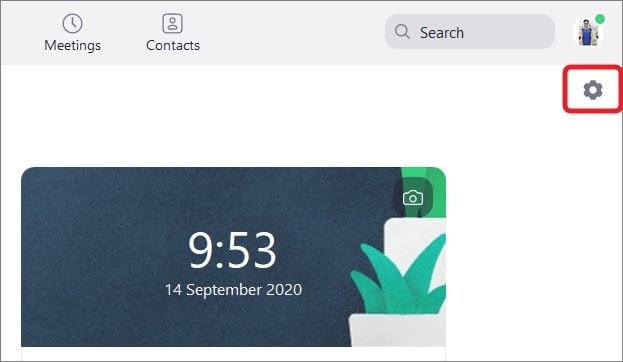
열다 줌 앱 바탕 화면에서 " 아이콘을 검색하십시오.설정위 이미지와 같이딸깍 하는 소리" 그의 위에.
2. 설정 패널의 "사운드" 섹션을 찾습니다.
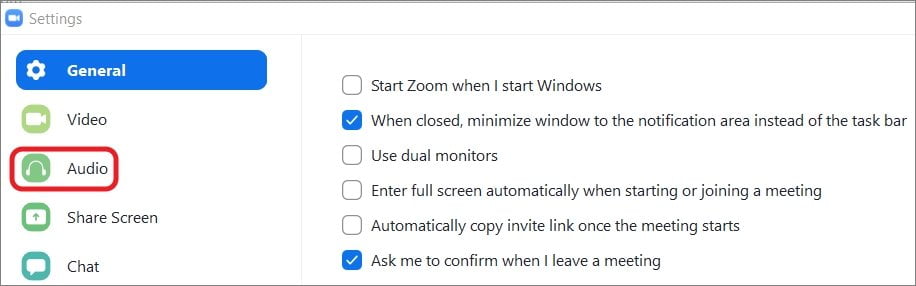
화면에 대화 상자가 나타납니다. 이제 "섹션"에서 커서를 이동하십시오.소리" 그리고 "딸깍 하는 소리" 그의 위에.
3. "회의에 참여할 때 마이크 음소거"를 선택합니다.
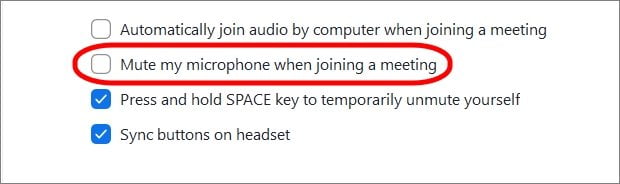
클릭 후오디오 옵션목록 맨 아래에 몇 가지 옵션이 표시됩니다. "라고 적힌 상자를 체크하세요.회의에 참여할 때 마이크 음소거. 이것이 회의에 참여하기 전에 Zoom 통화를 음소거하기 위해 해야 할 전부입니다.
Android에서 확대/축소 호출을 음소거하는 방법은 무엇입니까?
1. "설정" 옵션으로 이동합니다.
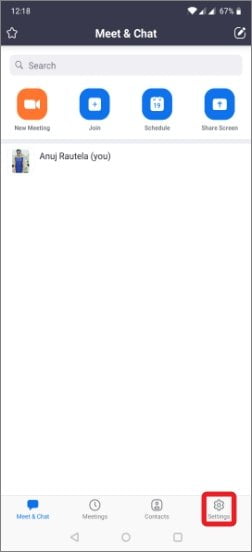
스마트폰에서 Zoom 앱을 열고 "설정오른쪽 하단 모서리에 있습니다. 그것을 클릭하십시오.
2. 설정에서 "회의"를 탭합니다.
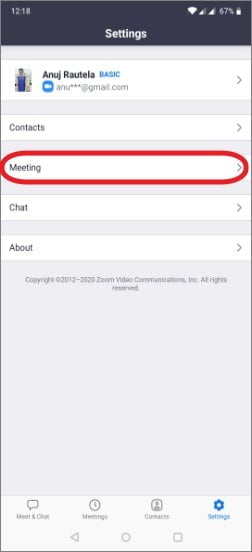
3. "항상 마이크 음소거"를 선택하십시오.
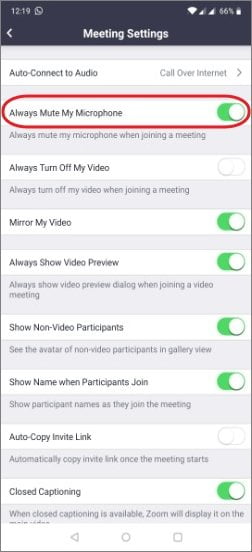
이제 회의에 참여할 때 마이크가 기본적으로 음소거됩니다.
나중에 Zoom 통화의 음소거를 해제하는 방법은 무엇입니까?
지금까지 이전에 Zoom 통화를 음소거하는 방법에 대해 논의했습니다. 이제 회의 중이고 마이크를 다시 켜서 말하고 싶다고 가정합니다. 어떻게 했니? 아주 간단합니다.
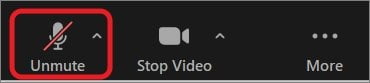
"옵션"을 클릭하기만 하면 됩니다.소리 음소거 해제".
단축키 – "를 누를 수도 있습니다.대체 A"를 눌러 마이크의 음소거를 해제합니다.
또는 일시적으로 마이크의 음소거를 해제하려면 스페이스바를 길게 누릅니다.










